Modifier ou supprimer le calendrier d’un programme
Si vous avez utilisé le Planificateur de tâches Windows pour planifier l’exécution d’un programme à certains moments, vous constaterez peut-être que vous devez supprimer la tâche ou au moins modifier la planification de la tâche. Ceci est facile à faire à l’aide de l’assistant intégré du planificateur de tâches.
Pour lancer le planificateur de tâches si vous utilisez Windows 7, accédez à Démarrer | Tous les programmes | Accessoires | Outils système | Planificateur de tâches. Windows affiche la boîte de dialogue Planificateur de tâches. Si vous utilisez Windows 10, tapez «Planificateur de tâches» (sans les guillemets) dans la zone de recherche. Windows affiche la boîte de dialogue Planificateur de tâches. (Voir la figure 1.)
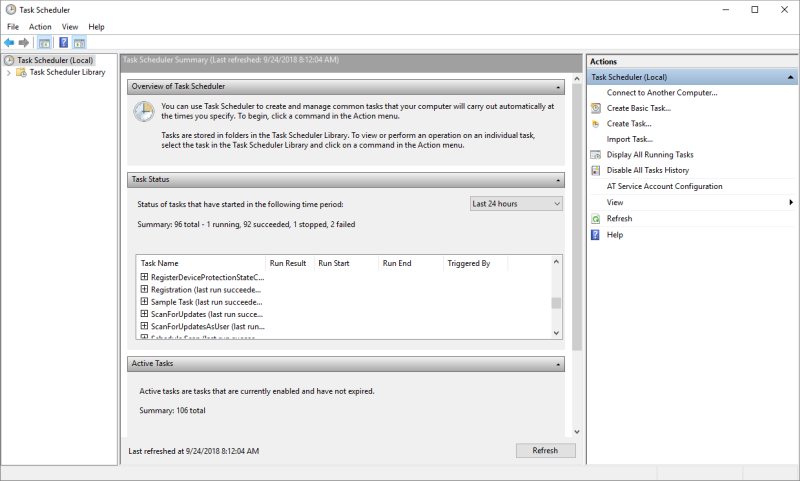
Figure 1. La boîte de dialogue Planificateur de tâches.
Pour modifier ou supprimer une tâche planifiée, vous devez quitter cet écran de résumé et accéder à la bibliothèque du planificateur de tâches. La bibliothèque est essentiellement une liste de tâches gérées par le planificateur de tâches. Pour accéder à la bibliothèque, cliquez sur l’option Bibliothèque du planificateur de tâches sur le côté gauche de la boîte de dialogue. La bibliothèque est alors affichée dans le volet central de la boîte de dialogue. (Voir la figure 2.)
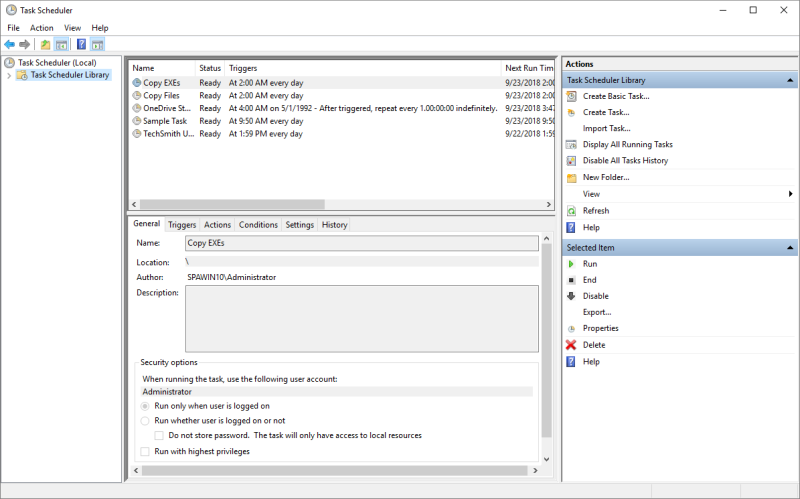
Figure 2. Examen de la bibliothèque du planificateur de tâches.
Tout ce que vous avez à faire est de sélectionner, dans la liste de la bibliothèque, la tâche que vous souhaitez modifier ou supprimer, puis cliquez sur l’action que vous souhaitez entreprendre sur cette tâche sélectionnée. Par exemple, si vous souhaitez modifier la tâche nommée Copier les fichiers, il vous suffit de cliquer dessus une fois, puis de cliquer sur l’option Propriétés sur le côté droit de la boîte de dialogue. Le planificateur de tâches vous montre ensuite les paramètres de la tâche et vous avez la possibilité de les modifier.
De même, si vous souhaitez supprimer la tâche, il vous suffit de cliquer dessus (pour la sélectionner), puis de cliquer sur l’option Supprimer à droite de la boîte de dialogue.
Cette astuce (12443) s’applique à Windows 7 et 10.